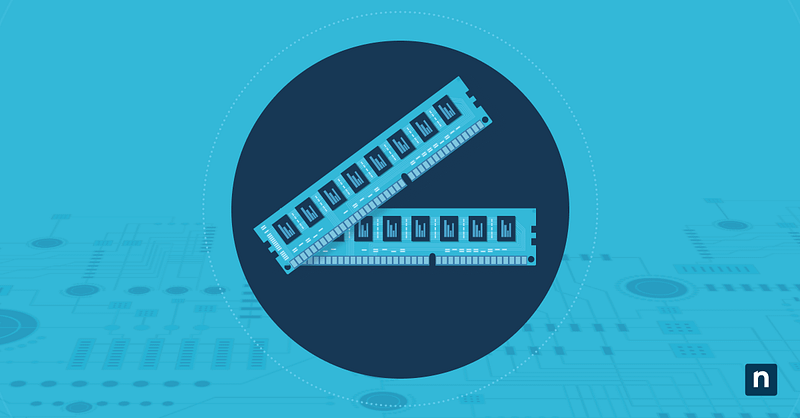Parfois, les utilisateurs de Windows 11 peuvent rencontrer l’erreur « Mémoire insuffisante pour terminer cette opération ». Elle peut être causée par l’ouverture de fichiers volumineux, l’exécution d’applications exigeantes ou l’exécution de différents processus. Même s’ils disposent de suffisamment de mémoire vive, les utilisateurs constatent qu’ils ne peuvent pas effectuer ces tâches. Il est essentiel d’apprendre à corriger ces erreurs pour maintenir des performances optimales et un flux de travail fluide.
5 méthodes pour résoudre l’erreur « Mémoire insuffisante pour terminer cette opération » dans Windows 11
Il y a plusieurs causes à cette erreur, et vous devrez les traiter pour y remédier correctement. En fonction de votre situation, vous pouvez ajuster la mémoire virtuelle de votre appareil, modifier le registre Windows, exécuter System File Checker et DISM, vérifier si vous utilisez une application 32 bits ou nettoyer vos fichiers temporaires et les extensions du shell.
Conditions préalables pour traiter l’erreur « Mémoire insuffisante pour terminer cette opération »
- Des privilèges administrateur sont requis. Pour vérifier si vous disposez des autorisations nécessaires, ouvrez le menu Démarrer, cliquez sur Paramètres et sélectionnez Comptes. Le mot « Administrateur » devrait apparaître sous votre nom d’utilisateur.
- Fermez tous les programmes inutilisés pour libérer de la mémoire.
- Déterminez si l’erreur s’applique à l’ensemble du système ou à des applications spécifiques.
- Sauvegardez votre système et votre registre avant d’effectuer des modifications afin d’éviter toute conséquence imprévue.
Méthode 1 : ajustez la mémoire virtuelle (fichier de pagination)
Une mémoire virtuelle inadéquate est l’une des principales causes de cette erreur.
- Ouvrez le menu Démarrer. Cliquez sur Paramètres. Sélectionnez Systèmes > À propos.
- Sous Liens connexes, sélectionnez Paramètres système avancés.
- Allez dans l’onglet Avancé .
- Dans la section Performances , sélectionnez Paramètres.
- Allez dans l’onglet Avancé et sélectionnez Modifier sous Mémoire virtuelle.
- Décochez la case Gérer automatiquement la taille du fichier de pagination.
- Sélectionnez taille personnalisée.
- Définissez la taille initiale à 1,5 fois la RAM installée en Mo, et définissez la taille maximale à 3 fois la RAM installée en Mo.
- Cliquez sur Configurer > OK.
- Redémarrez l’ordinateur pour appliquer les modifications.
Méthode 2 : modifiez la taille du tas du bureau dans le registre Windows (avancé)
Cette fonction est utile dans les sessions RDP ou dans les environnements où de nombreuses applications et services sont en cours d’exécution.
- Ouvrez le menu Démarrer et cherchez Éditeur du registre pour ouvrir le programme.
- Ouvrez HKEY_LOCAL_MACHINE\SYSTEM\CurrentControlSet\Control\Session Manager\SubSystems
- Double-cliquez sur la valeur Windows .
- Dans la boîte de données de la valeur , recherchez Section partagée. La troisième valeur, généralement 768, correspond au tas non interactif du Bureau. Passez la valeur sur 1024 ou 2048, surtout si vous constatez des erreurs fréquentes dans les sessions multi-utilisateurs.
- Cliquez sur OK.
- Redémarrez votre ordinateur pour appliquer les modifications.
Méthode 3 : exécutez System File Checker et DISM
Une corruption sous-jacente peut affecter la gestion de la mémoire du système. System File Checker et DISM peuvent résoudre ce problème.
- Ouvrez le menu Démarrer, recherchez l’Invite de commande, faites un clic droit et sélectionnez Exécuter en tant qu’administrateur.
- Exécutez le script suivant :
sfc /scannow
Ensuite :
DISM /Online /Cleanup-Image /RestoreHealth
- Redémarrez votre ordinateur une fois les analyses terminées.
Méthode 4 : vérifiez les limites de mémoire des applications 32 bits
Vous pouvez également vérifier si l’application est de type 32 bits ou 64 bits. La plupart des applications Windows 11 sont en 64 bits, mais il se peut que certaines applications héritées soient en 32 bits. Les applications 32 bits ont des limitations de mémoire et peuvent ne pas être en mesure d’effectuer certaines tâches.
- Faites un clic droit sur la barre des tâches > Gestionnaire des tâches.
- Allez dans l’onglet Détails. Si le processus est de type 32 bits, il sera étiqueté comme tel.
Si vous utilisez une application 32 bits, vérifiez s’il existe une version 64 bits pour éviter que l’erreur ne se reproduise.
Méthode 5 : Nettoyer les fichiers temporaires et les extensions du shell
Les fichiers temporaires, les vignettes ou les gestionnaires de prévisualisation peuvent provoquer des erreurs de mémoire dans l’Explorateur Windows.
- Appuyez sur Win+R, entrez cleanmgr et appuyez sur Entrée. Cela lancera Nettoyage du disque.
- Cochez les fichiers que vous souhaitez supprimer et appuyez sur OK.
- Vous pouvez également télécharger et exécuter ShellExView pour afficher et supprimer les extensions de shell de votre système.
Autres considérations à prendre en compte lors du traitement de l’erreur « Mémoire est insuffisante pour terminer cette opération »
- Vous pouvez consulter l’observateur d’événements pour voir les journaux des erreurs liées à la mémoire. Voici la marche à suivre :
- Appuyez sur Win+R, entrez eventvwr > Entrée.
- Accédez aux journaux Windows, puis au système ou à l’application, en fonction de ce que vous souhaitez vérifier.
- Recherchez les identifiants d’événement 2004, 2019 ou 2020 et double-cliquez pour afficher les journaux.
- Vous pouvez utiliser le moniteur de ressources pour surveiller l’utilisation de la mémoire et identifier la cause du problème. Pour ce faire, appuyez sur Win+R, entrez resmon.exe et appuyez sur Entrée.
- Vous pouvez également exécuter l’outil de diagnostic de la mémoire de Windows pour identifier le problème. Pour ce faire, appuyez sur Win+R, entrez mdsched.exe et appuyez sur Entrée. Une fois le programme lancé, suivez les instructions à l’écran.
- Certains appareils ont un chipset et un BIOS qui limitent la RAM adressable et ne pourront pas aller au-delà.
Causes courantes de l’erreur « Mémoire insuffisante pour terminer cette opération »
- La mémoire virtuelle est mal configurée ou insuffisante.
- Les sessions d’utilisateurs sont limitées à la taille du tas du bureau.
- L’explorateur de fichiers a des problèmes d’extensions de shell ou de génération de vignettes.
- Vous utilisez une application héritée qui est encore en 32 bits. Elle a des limites de mémoire et peut ne pas être en mesure de gérer vos tâches actuelles.
- Il y a une fuite de mémoire à cause d’applications tierces.
- L’erreur est due à des limitations du système, en particulier dans les situations où il y a beaucoup de tâches multiples.
Pourquoi corriger cette erreur ?
La principale raison pour laquelle cette erreur doit être corrigée est qu’elle permet d’éviter des perturbations dans le flux de travail de l’utilisateur et dans le fonctionnement du système. Elle permet d’éviter les pannes, en particulier pour les personnes qui travaillent dans des environnements à forte utilisation de mémoire, tels que l’édition vidéo et le développement web.
En corrigeant cette erreur, vous pourrez à nouveau tirer pleinement parti de la mémoire vive de votre ordinateur. Vous pourrez ouvrir des fichiers et des applications volumineux. Vous pouvez garantir des performances optimales pour les appareils que vous gérez et des déploiements stables dans les environnements d’entreprise.
Résolution de l’erreur « Mémoire insuffisante pour terminer cette opération » dans Windows 11
L’erreur « Mémoire insuffisante pour terminer cette opération » dans Windows 11 provient souvent de la configuration de la mémoire virtuelle, des limites des applications 32 bits ou des contraintes du registre. Vous pouvez résoudre ces problèmes en augmentant la taille de votre mémoire virtuelle pour assurer la stabilité du système, en modifiant le tas du bureau pour les environnements multisessions, en vous assurant que vous utilisez des applications 64 bits ou en utilisant SFC ou DISM pour résoudre les problèmes de corruption des fichiers système.